1.将光盘镜像挂载,配置yum源
mount /dev/cdrom opt
cd /etc/yum.repos.d
vi local.repo
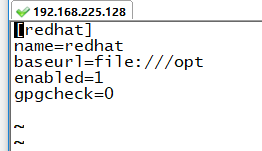
2.安装LNMP所需要的环境

3.上传文件到/usr/local/src
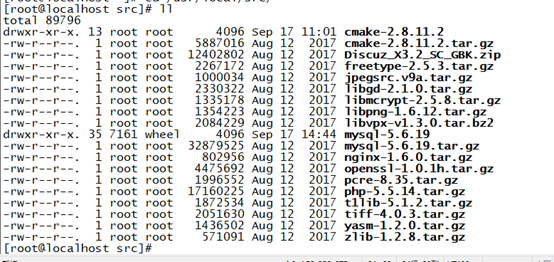
4.解压cmake压缩包,编译源码包,生成二进制安装程序,运行服务程序
cd /usr/local/src
tar xzvf cmake-2.8.11.2.tar.gz
cd cmake-2.8.11.2
./configure 编译
make 生成二进制文件
make install 安装服务
安装mysql
1.创建用户
useradd mysq -s /sbin/nologin
2.创建用于保存真实数据库文件的目录
mkdir -p /usr/local/mysql/var
将/usr/local/mysql 的所素组和所属者修改为mysql
chown -Rf mysql:mysql /usr/local/mysql

3.解压mysql压缩包,编译,安装服务
tar xzvf mysql-5.6.19.tar.gz
–DCMAKE_INSTALL_PREFIX定义数据库的保存目录,–DMYSQL_DATADIR定义真实数据库的文件目录,–DSYSCONFDIR定义数据库配置文件的保存目录
Cmake –DCMAKE_INSTALL_PREFIX=/usr/local/mysql –DMYSQL_DATADIR=/usr/local/mysql/var –DSYSCONFDIR=/etc
make 生成二进制文件
make install 安装服务程序
4.删除/etc配置文件,执行mysql_install_db脚本程序
rm -rf /etc/my.cnf
cd /usr/local/mysql
--user指定数据库的对应账号名称,--basedir指定mysql服务程序的保存目录,--datadir指定mysql真实数据的文件保存目录
./scripts/mysql_install_db --user=mysql --basedir=/usr/local/mysql --datadir=/usr/local/mysql/var
5.将系统新生成的数据库配置文件链接到/etc中,然后把程序目录中的开机程序文件复制到/etc/rc.d/init.d中
ln -s my.cnf /etc/my.cnf
cp ./support-files/mysql.server /etc/rc.d/init.d/mysqld
chmod 755 /etc/rc.d/init.d/mysqld
6.修改/etc/rc.d/init.d中第46、47行的basedir与datadir参数分别修改为数据库的保存目录和真实目录
vi /etc/rc.d/init.d/mysqld

7.重启服务,设置开机自启动
service mysld start
chkconfig mysqld on


8.编辑/etc/profile文件并写入追加的命令目录,用source命令加载使文件立即生效
vi /etc/profile

source /etc/profile
9.将程序文件和函数文件链接过来
ln -s /usr/local/mysql/lib/mysql /usr/lib/mysql
ln -s /tmp/mysql.sock /var/lib/mysql/mysql.sock
ln -s /usr/local/mysql/include/mysql /usr/include/mysql

9.进入mysql设置密码

注:后续内容见下一篇